Photoshop蒙版操作技巧:如何创建图层蒙版?如何将选区装换为图层蒙版?
时间:2022-10-17
浏览:0
PS蒙版操作技巧教程:如何创建图层蒙版?如何将选区装换为图层蒙版?
一、直接创建图层蒙版
图层蒙版依附于图层而存在,由图层缩略图和图层蒙版缩略图组成。
1、在PS中置入两张准备合成的图像,接下来在“图层”面板下方打单击“添加图层蒙版”按钮;
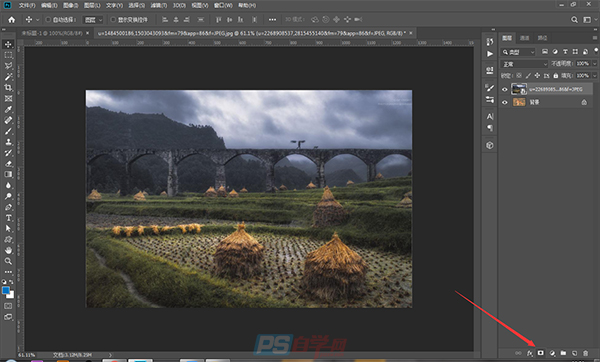
2、在工具箱选择渐变工具,同时在渐变填充工具实行栏中设置渐变类型,接着在图像中绘制一条从上至下的渐变线;
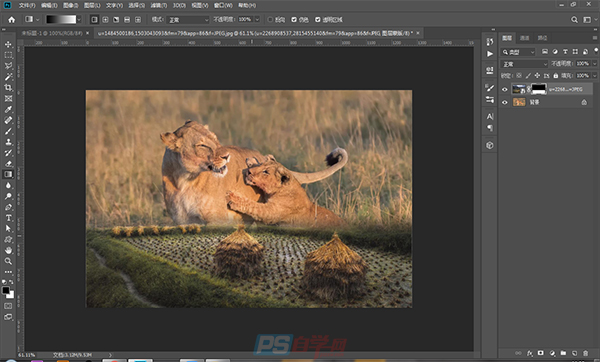
3、然后可在文档窗口中看到合成之后的图像;
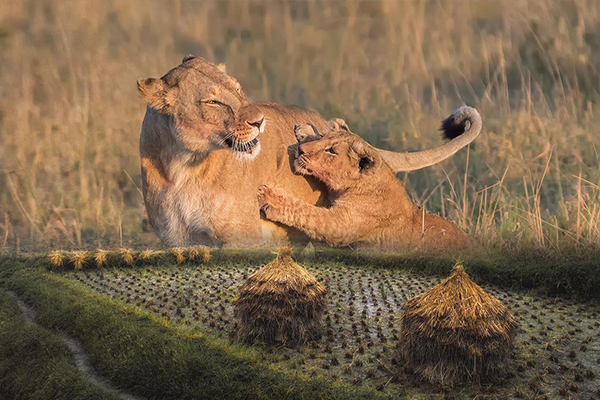
二、将选区装换为图层蒙版
除了上述介绍直接创建图层蒙版外,读者还可以通过选区来创建图层蒙版,这也是一个比较快捷的扣取图像的方法。
1、打开Photoshop,置入两张图片,选择“图层1”并创建选区,在“图层”面板中单击“ 添加图层蒙版”按钮;
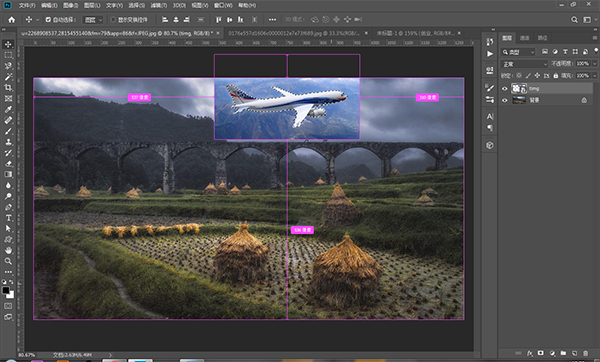
2、接着在文档窗口中看到选区之外的部分被隐藏,只显示选区内的部分;
